|
|
|
アクビス チャコール ビデオ フォー マック
|
| ||||||||||||||||||||||||||||||||||||||
| ドキュメント ファイル | |
 AKVIS Charcoal Video for Mac ユーザーガイド 1970/01/01 09:00:00 (Thu) AKVIS Charcoal Video for Mac ユーザーガイド 1970/01/01 09:00:00 (Thu)
重要: .CHMファイルは、直接開かないでください。正しく内容を参照するには、一旦ローカル ディスクにダウンロード後、開いてください。 | |
 よくある質問(FAQ) よくある質問(FAQ) | |
|
アーティスティックな効果を使って、クリエイティビティを存分に発揮したオリジナル動画を作れます!
| ||
 製品情報 製品情報 | ||
|
AKVIS Charcoal
AKVIS Charcoal Video は、ビデオに木炭/チョーク画技法を適用します。一般的なビデオを、ソフトで繊細なストロークを使い、様式化したアニメーション (カートゥーン) に変換します。アーティスティックな効果で、一味違う映像を作り出すことができます! AKVIS Charcoal Video を使うと、木炭やチョークを使用したアニメーション (カートゥーン)を作成できます。 
白黒の "手描き" アニメーション (カートゥーン) に、光と影のコントラストや滑らかな色調の遷移を適用できます。さらに、紅殻チョーク画、セピア調等他の描画効果を適用することもできます。 
ホームビデオや音楽クリップを処理できます。操作はとても簡単なので、クリエイティビティを存分に発揮できます。結果は素晴らしいものになります。 
AKVIS Charcoal Video は、AE と OFX プラグインです。ビデオ編集プログラムにインストールされます。 
AKVIS Charcoal Video プラグインを動画編集作業に加えると、クリエイティビティが向上するでしょう。 | ||
 製品情報 製品情報 | ||
|
AKVIS Charcoal Video Plugin の使い方:Adobe Premiere Pro & After Effects
AKVIS Charcoal Video は、ビデオに木炭/チョーク画効果を適用します。このプラグインは、Adobe Premiere Pro、Adobe After Effects、Adobe Premiere Elements やその他のビデオ編集プログラムと互換性があります。 Adobe ビデオ編集プログラムにプラグインをインストールする方法を紹介します。 ステップ 1: プロジェクトをビデオ エディターで開きます。 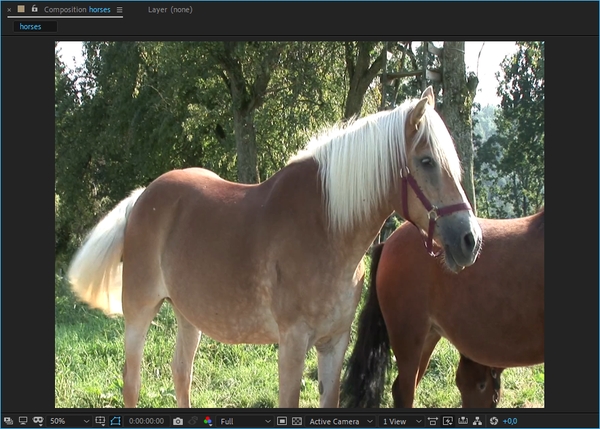
ヒント: コントラストの低いビデオには、カーブが使用できます。 ステップ 2: AKVIS Charcoal Video プラグインを適用します。 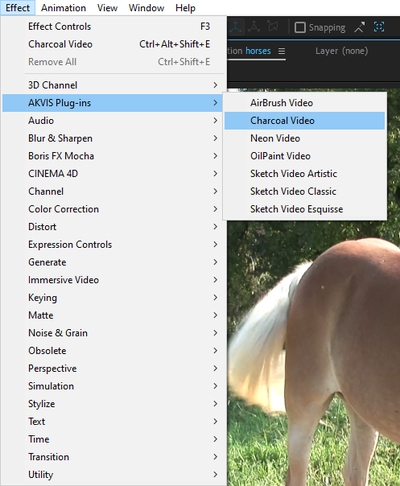
Adobe Premiere Proの場合、[効果] > [ビデオ効果] > [AKVIS プラグイン] > [Charcoal Video]を選択して、タイムラインにドラッグします。 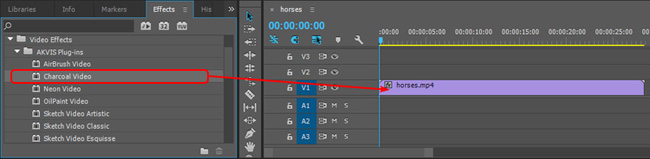
Adobe Premiere Elements の場合、エキスパート モードに切り替え、[効果] > [ビデオ効果] > [AKVIS プラグイン] > [Charcoal Video]を選択して、タイムラインにドラッグします。 
木炭画/チョーク画効果が、現在のフレームに適用されて表示されます。 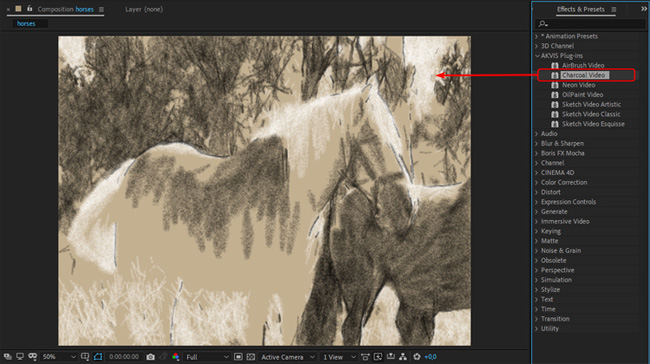
ステップ 3: 用意されているプリセットを選択して適用するだけでなく、オリジナルの効果を作成することもできます。AKVIS 内蔵プリセットは、効果パラメーターの上にあるドロップダウン リストから選択できます。 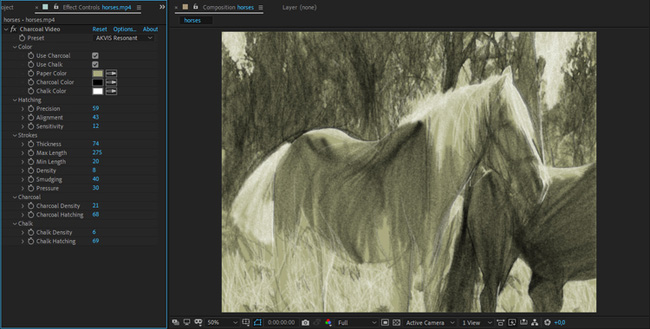
[効果コントロール]パネルにある 木炭画/チョーク画の設定を調整します。 パラメーターの値をデフォルト値に戻す方法: Adobe After Effects の場合、[リセット]ボタン ステップ 4: お気に入りの設定をプリセットとして保存できます。AKVIS 内蔵プラグインとは異なり、ユーザー プリセットは、ビデオエディターの機能を使用して保存されます。 Adobe After Effectsの場合: 効果をパネルから選択し、[アニメーション] > [アニメーション プリセットを保存]をクリックし、保存名と保存先フォルダーを指定します。新しいプリセットは、[効果とプリセット]パネル (*[アニメーション プリセット] > [ユーザー プリセット]の項目) 内に追加されます。 Adobe Premiere の場合: 効果を選択し、右クリック メニュー内の[プリセットを保存]で名前を入力します。新しいプリセットは、[プリセット]の[効果]パネル内に追加されます。 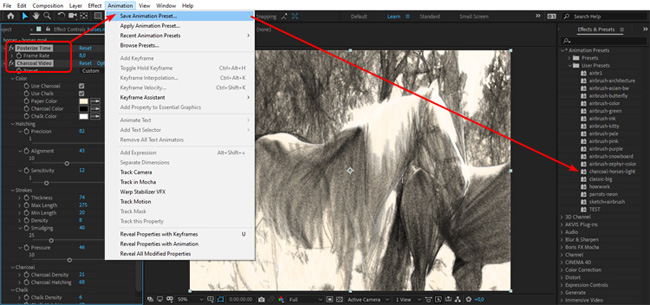
ステップ 5: ビデオを保存します。 Adobe Premiere Pro の場合: [プロジェクト]パネルのクリップを選択し、[ファイル] > [エクスポート] > [メディア]の順に選択します。[エクスポート設定]ウィンドウで設定を調整後、[キュー]ボタンをクリック し、Adobe Media Encoder を使用してエクスポートを完了します。 Adobe Premiere Elements の場合、Premiere Elements ツールバーの[エクスポートと共有]をクリックし、フォーマット設定を調整後に[保存]をクリックします。別の方法として、[ファイル]の[エクスポートと共有]コマンドを使用することもできます。 ヒント: [ポスタリゼーション時間]の設定には、10 を推奨します。 | ||
 レビューを書く レビューを書く
|














